Adobe Premiere Rush Nedir - Bu Aracın Ayrıntılarını İnceleyin
Adobe'nin en ünlü ürünleri Photoshop ve Premiere Pro olsa da, geliştirdiği diğer yazılımlar hala tutarlı bir şekilde yüksek standart ve profesyonellik sağlıyor. Bu iki klasik araca ek olarak, Adobe Express ve Adobe Premiere Rush gibi multimedya dosya düzenleyicileri de bulacaksınız. Adobe Premiere Pro ve Adobe Premiere Rush isimlerinin birbirine çok benzediğini görebilirsiniz. Peki, bunlar aynı yazılımlar mı? Ve Rush'ın Pro'ya kıyasla özel özellikleri nelerdir? Bu Adobe Premiere Rush incelemesi bu soruları yanıtlamak için tasarlanmıştır. Konsepti ve fiyatı hakkında bir giriş bulacaksınız. Ayrıca videolarla çalışma deneyimimize dayalı kullanım sürecinin ayrıntılı bir açıklamasını da sağlayacağız. Bu temel bilgilere ek olarak, denemeye değer bazı alternatif araçları sizinle paylaşacağız. Bazıları masaüstü kullanımı için uygundur, diğerleri ise mobil cihazlar içindir.
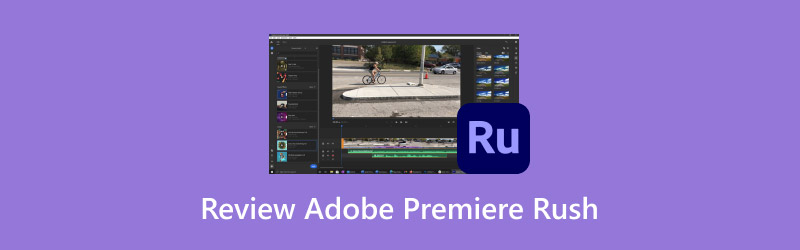
SAYFA İÇERİĞİ
Bölüm 1. Adobe Premiere Rush Nedir
Giriş
Adobe Premiere Rush nedir? Bu araç, hafif ve hızlı olmaya odaklanan bir video düzenleme yazılımıdır. Şu anda bir masaüstü programı ve bir mobil uygulama olarak mevcuttur. Windows, macOS, iOS ve Android ile uyumludur. Daha klasik Adobe Premiere Pro ile karşılaştırıldığında, Rush sürümü daha basit bir arayüze ve daha temel işlevlere sahiptir, ancak videoları işlemede daha verimlidir ve daha hafif çalışır. Bu özellik, sosyal medyada yayınlamak üzere kısa videoları düzenlemek için daha uygun olduğunu belirler. Adobe Premiere Rush'ın şu anda en büyük kullanıcı grubu, hayatlarını sosyal platformlarda paylaşmak isteyen kendi medya blog yazarları ve sıradan kullanıcılardır. Profesyonel düzeyde filmler oluşturmak için kullanmak istiyorsanız, açıkça daha zordur.
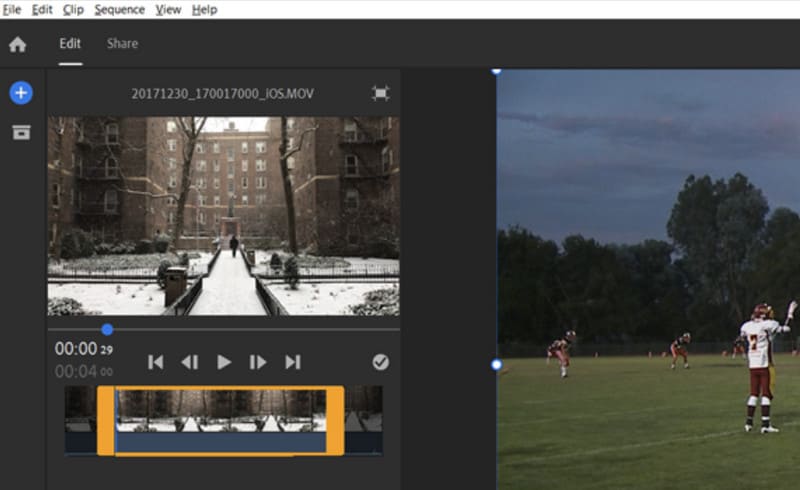
Ana Özellikler
Geçişleri Ekle ve Ayarla
Adobe Premiere Rush geçiş efektleri ve özel efektler sunar. Bu platform, videolarınız için heyecan verici geçiş efektlerini kolayca tasarlamanıza ve birkaç video klibi eksiksiz bir videoda birleştirmenize olanak tanır.
Başlıkları Düzenle ve Ekle
Sosyal medyada video paylaşırken, izleyicilerin iletmek istediğiniz temayı hemen görüp içine çekilebilmeleri için dikkat çekici bir başlık ve video kapağı oluşturmak iyi bir fikirdir. Bu platform, aralarından birini seçip Adobe Premiere Rush şablonlarını beğeninize göre ayarlayarak videonuz için güzel bir başlık oluşturabileceğiniz birçok yerleşik şablon sunar.
Doğru Renk
Çektiğiniz video görüntüleri çok karanlıksa veya renk bozulmaları varsa, Adobe Premiere Rush'ın sunduğu ön ayarları kullanarak bunları düzeltebilir veya renklerini geliştirebilirsiniz.
Ses Ekle
Adobe Premiere Rush, kullanıcıların videolara ses aktarmalarına ve seslendirmeler eklemelerine olanak tanır. Ayrıca sesi ayarlayabilir veya daha iyi bir etki için daha fazla ses efekti ekleyebilirsiniz. Rush'ın kütüphanesinde geniş bir ses efekti seçeneği vardır. Belirli bir türü bulmak için arama kutusunu bile kullanabilirsiniz. Ayrıca, videolara anlatım eklemek de mümkündür.
Video Hızını Ayarlayın
Adobe Premiere Rush, videolarınızın ritmini değiştirmenize yardımcı olmak için profesyonel hız kontrol cihazları sağlar. Harika video geçişlerini düzenlemek istediğinizde hızı değiştirmeyi deneyin.
Videoları Paylaş
Artık her platformun video kare boyutu ve öğeleri için gerekliliklerini kontrol etmenize gerek yok. Adobe Premiere Rush, videoları doğrudan farklı sosyal medya platformlarında paylaşmanızı kolaylaştırmak için her platform için şablonlar sağlar. Videoları doğru en boy oranında yayınlamak için bu şablonları uygulayabilirsiniz.
Bölüm 2. Adobe Premiere Rush Ücretsiz mi?
Bu özellikler kısa video yayıncılarının ihtiyaçlarını karşılamak için fazlasıyla yeterli. Adobe Premiere Rush ücretsiz mi? Cevap hayır. Eğer cazip gelirse, Adobe Premiere Rush abonelik planı hakkında bilgi edinebilirsiniz. Daha basit özellikleri nedeniyle Premiere Pro'dan çok daha ucuzdur ve yine de çoğu kullanıcı için oldukça uygundur. Adobe platformu şu anda üç ücretli plan sunmaktadır.
Adobe Ekspres
Premiere Rush'ın tüm gelişmiş özelliklerinin kilidini açmak için yalnızca en temel Adobe Express'e abone olmanız gerekir ve Adobe Express ve Photoshop Express'i de kullanabilirsiniz. Aylık maliyeti $9.99'dur.
İlk Gösterim Pro
Bu planı satın alırsanız Premiere Rush, Adobe Express ve Premiere Pro'nun masaüstü sürümünün kilidini açacaksınız. Aylık maliyeti $22.99'dur.
Tüm Uygulamalar
Genel olarak, bu plan en iyi anlaşmadır. Aylık $55.99 karşılığında tüm ses ve video düzenleme yazılımı Premiere Rush ve Pro dahil olmak üzere Adobe tarafından geliştirilmiştir.
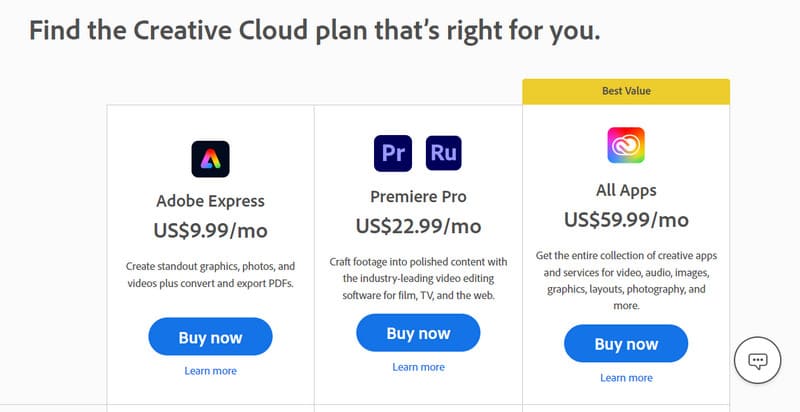
Bölüm 3. Adobe Premiere Rush Eğitimi
Bu aracı kullanmaya karar verirseniz Adobe Premiere Rush eğitimimizi okuyabilirsiniz.
Aşama 1. Videonuzu Ekleyin
Adobe Premiere Rush'ı bilgisayarınıza kurup indirdikten ve bir plana abone olduktan sonra normal şekilde kullanmaya başlayabilirsiniz. Öncelikle artı butonuna tıklayarak yeni bir proje oluşturmalı ve hedef videoyu programa yüklemeliyiz.
Adım 2. Bir En Boy Oranı Seçin
Düzenlemeden önce videomuz için bir en boy oranı seçmeliyiz. Bu düğme dosya adının sağındadır. Video karesindeki önemli öğeleri korumak istiyorsanız, cihazın Otomatik Kare işlevini etkinleştirebilirsiniz.
Aşama 3. Videonuzu Düzenleyin
Arayüzde, videonun altında bir zaman çizelgesi göreceksiniz. Videonun uzunluğunu, uçlardaki imleçleri sürükleyerek ayarlayabilirsiniz. Burada, videoyu oynatırken ve efekti önizlerken klavyedeki ok tuşlarını kullanamayacağınızı belirtmek gerekir. Bunun yerine, J geri dönmenin anahtarı, L ileri gitmek için tuşu, duraklatmak ve oynatmak için boşluk tuşu.
Videoyu dışa aktarırken şuraya gidin: Paylaş En üst satırdaki sekme.
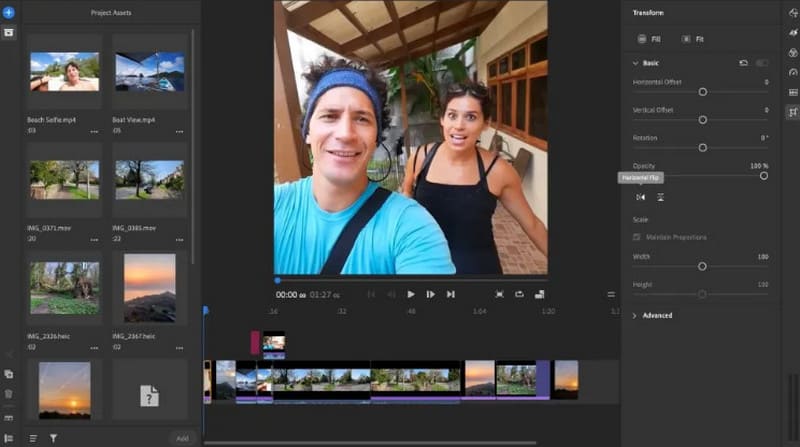
Bölüm 4. En İyi Alternatifler
Masaüstü Yazılımı
Adobe Premiere Rush'ın özelliklerini çok basit buluyorsanız veya benzer özelliklere sahip bir video düzenleme yazılımı arıyorsanız, şunu denemenizi öneririz: Vidmore Video Dönüştürücü. Adobe Premiere Rush'tan daha kolay kullanılabilen hepsi bir arada bir video düzenleyicisidir. 200'den fazla multimedya formatını destekler ve eksiksiz video düzenleme ve geliştirme işlevlerine sahiptir. Araç kutusunda ayrıca filigran temizleyici, gürültü temizleyici, arka plan temizleyici, video sıkıştırıcı ve video birleştirme gibi işlevler de bulabilirsiniz. Videoları dışa aktarırken, YouTube, Facebook, Instagram vb. gibi farklı platformlara uygun biçimlerde de kaydedebilirsiniz. Vidmore Video Converter, Windows ve Mac bilgisayarlarla uyumlu farklı indirme bağlantıları sağlar ve videoları düzenlemek için en iyi yardımcınızdır.
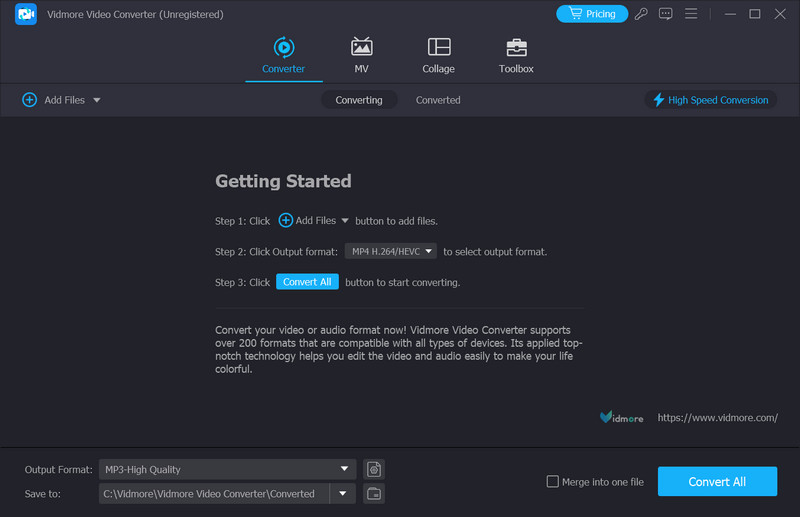
Mobil Uygulama
Mobil telefonunuzda işlem yapmayı tercih ediyorsanız, Vid.Fun'ı indirmeyi düşünebilirsiniz. Bu, her türlü mobil cihaz için bir video düzenleme uygulamasıdır. Küçük bir mobil telefon ekranında harika videolar düzenlemenize, değiştirmenize ve üretmenize olanak tanır. Başlıca işlevleri arasında video düzenleme, videoları kırpma, arka plan değiştirme, filtre ekleme, metin çıkartmaları vb. Sık sık güncelleniyor, müşteri hizmetleri hemen yanıt veriyor ve en ilgi çekici olanı çıktıya filigran eklenmeyecek olması.

Bölüm 5. Adobe Premiere Rush İncelemesinin SSS'leri
Adobe Rush ile müzik nasıl eklenir?
Adobe Rush'a ses eklemek istiyorsanız, İthalat düğmesine tıklayın, eklemek istediğiniz sesi bulmak için göz atın ve tıklayın İthalat Tekrar.
Adobe Rush ile metin nasıl eklenir?
Videonuzu platforma ekledikten sonra, üzerine metin eklemek için mavi artı düğmesine tıklayın. Ardından, başlığınızın stilini özelleştirmek için Düzenleme paneline gidebilirsiniz.
Premiere Rush, Premiere Pro'dan nasıl farklı?
Rush, yeni başlayanlar veya basit ve hızlı video düzenlemeye ihtiyaç duyan kullanıcılar için daha uygundur. Düzenlenen videolar sosyal medya platformlarında yayınlamak için daha uygundur. Pro işlevi daha karmaşık ve profesyoneldir ve profesyonel videolar yapmak için uygundur. Pro için abonelik ücreti de daha pahalıdır.
Sonuç
Bu bir Adobe Premiere Rush incelemesiBurada, temel özellikleri, fiyatı ve basit kullanımı hakkında bilgi edinebilirsiniz. Özelliklerinin gereksinimlerinizi tam olarak karşılamadığını düşünüyorsanız, önerdiğimiz en iyi alternatiflerden ikisi olan Vidmore Video Converter ve Vid.Fun'ı da düşünebilirsiniz.



